OBS/Eingabemasken/Positionsneuanlage
Zur Navigation springen
Zur Suche springen
Listen
Positionserfassung
Systemadministration
Positionen-Neuanlage
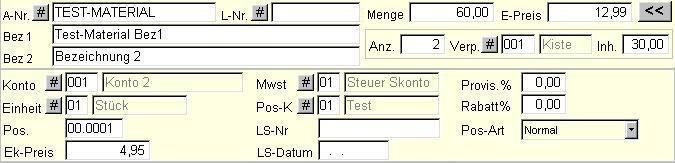
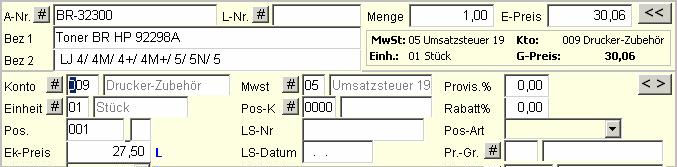
beim Arbeiten mit Preislisten:
| L | Listen EK (bester gepflegter EK)c |
| Z | letzter EK des Lieferanten, wenn dieser Lieferant mit der Eigenschaft 9050 ausgestattet ist - wird beim Verbuchen von Einkaufsrechnungen neu vermerkt |
| S | Staffelpreis |
| M | manuell eingegebener Preis |
| B | Benutzerdefinierter Preis |
| O | Preis nach OPENBOOK |
| D | wird Ware vom Lager gebucht, so wird der durchschnittliche EK der Einkäufe benutzt (in den Artikel Stammdaten / Register 1 einsehbar) Preisgruppe (in Bearbeitung) |
Wenn Sie eine neue Position anlegen öffnet sich erst nur der obere Teil der Eingabemaske, hier können Sie folgende Eingabefelder bearbeiten:
| ART-NR | In einer Auswahlliste, die einer abgespeckten Version der Artikelstammdatenliste entspricht, können Sie bequem einen Artikel wählen, dessen Artikelnummer dann in dieses Feld übertragen wird. |
| BEZ 1 & 2 | In diese Felder werden automatisch die Bezeichnungen aus der Artikeldatenbank übertragen, immer wenn im vorigen Feld eine Artikelnummer gewählt wird. Diese können nachträglich jedoch noch geändert werden. |
| L-NR | In diesem Feld können Sie durch Betätigen der Taste # aus der Liste "Leistungen" eine der aufgeführten Leistungen in Ihr Angebot übernehmen. Falls die Position keine Leistung darstellt ist dieses Feld leer. |
| MENGE | Hier sehen Sie die Anzahl multipliziert mit dem Inhalt der Verpackung. D.h. hier wird Ihnen die Gesamtmenge der Position angezeigt. |
| E-PREIS | Dieses Feld enthält den Netto-Einzelpreis und wird aktualisiert, wenn eine neue Artikelnummer gewählt wird. *ANZ.: Tragen Sie hier die Anzahl der Verpackungen ein.(siehe nächstes Feld) |
| VERP. | per #-Taste kann eine Verpackung für diese Position gewählt werden. In einer Verpackung ist immer eine bestimmte Menge des Artikels vorhanden. Diese Menge wird Ihnen im folgenden Feld "Inhalt" angezeigt. |
| INH. | gibt die Menge in einer Verpackung wieder. Nachdem Sie den Wert mit ↩ Enter bestätigt haben, wird dieser mit dem Wert im Feld "Anzahl" multipliziert und in das Feld "Menge" übernommen. |
[>>] / [<<]: Durch betätigen dieser Buttons wird der zweite Teil der Eingabemaske hinzugeschaltet, in dem Sie folgende Eingabefelder bearbeiten können:
| KONTO | Per klick auf die #-Taste erscheint eine Auswahlbox, mit deren Hilfe Sie das entsprechende Erlöskonto bestimmen können. |
| EINHEIT | Wählen Sie hier die gewünschte Mengeneinheit der Position aus. |
| POS. | Hier können Sie die Positionsnummer für die gewählte Position ändern. |
| EK-PREIS | Hier erscheint der Einkaufspreis der Position, der natürlich noch für dieses Angebot geändert werden kann. *MWST: Wählen Sie hier den entsprechenden Mehrwertsteuerschlüssel für diese Position aus. |
| POS-K | ACHTUNG! Diese Funktion dient nur der Getränke-Verwaltung, außer Pos-Ken 94 Auf-, Abschlag. |
| LS-NR | Dieses Feld ist nur bei Aufträgen vorhanden, hier können Sie eine Lieferschein-Nummer eingeben. |
| LS-DATUM | Dieses Feld ist nur bei u>Aufträgen vorhanden, hier können Sie ein Lieferschein-Datum eingeben. |
| PROVIS. % | Geben Sie hier eine Provision an, die speziell nur für diese Position gelten soll. |
| RABATT % | Geben Sie hier einen Rabatt an, der speziell nur für diese Position gelten soll. |
| POS-ART | Dieses Feld ist immer vorhanden. Sie können hier zwischen den Punkten "Normal", "Alternativ", "Optional", "Eventual", "Verbrauchsmaterial", "Option", "ohne Preisdruck" und "ohne Berechnung" wählen.
"Verbrauchsmaterial" wird ebenfalls nicht mit berechnet.
HINWEIS: Standardmäßig werden Positionen mit der Positions-Art Alternativ, Optional und Eventual bei der Generierung von Lieferscheinen und Rechnungen nicht übernommen. Dies kann über den Programmparameter 1024 geändert werden.
|
| Gewicht* | Das Gewicht der Position erscheint, wie schon der Gesamtpreis direkt unterhalb der Maske. |
Des Weiteren stehen Ihnen noch folgende Funktionen zur Verfügung:
- F6 Langtext: Geben Sie hier einen Text ein, der zusätzlich auf dem Angebot erscheinen soll.
- F9 Datanorm: Grundsätzlich kann hiermit ein Artikel aus der Datanorm - Artikeldatenbank als Position eingefügt werden. Wählen Sie zuerst den Lieferanten aus und dann den gewünschten Artikel.
Die weiteren Schaltflächen und Tasten finden Sie unter dem Punkt Tasten und Schaltflächen für Listen erläutert. * = noch nicht realisiert